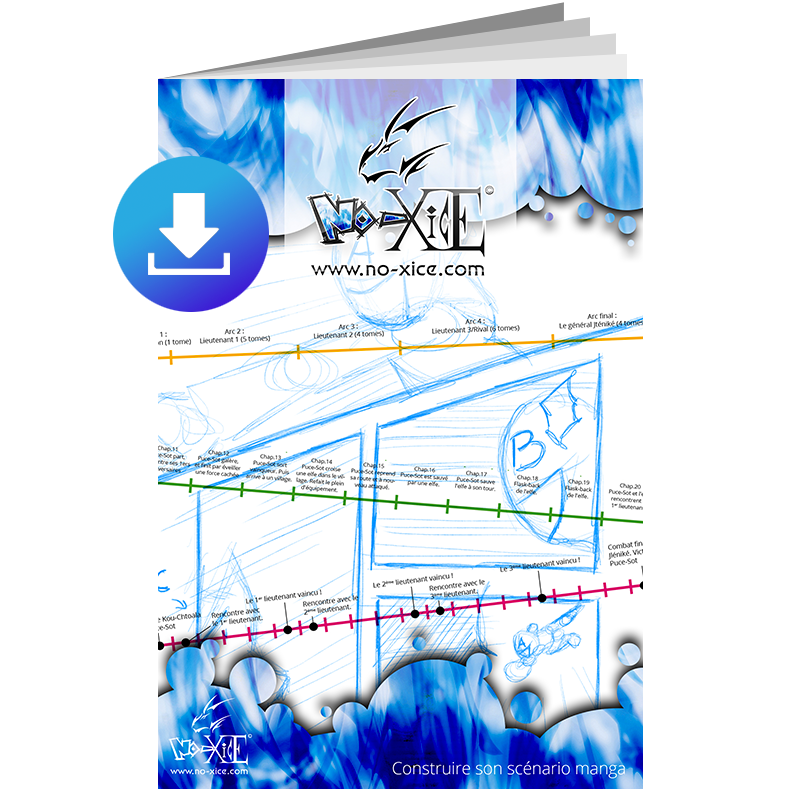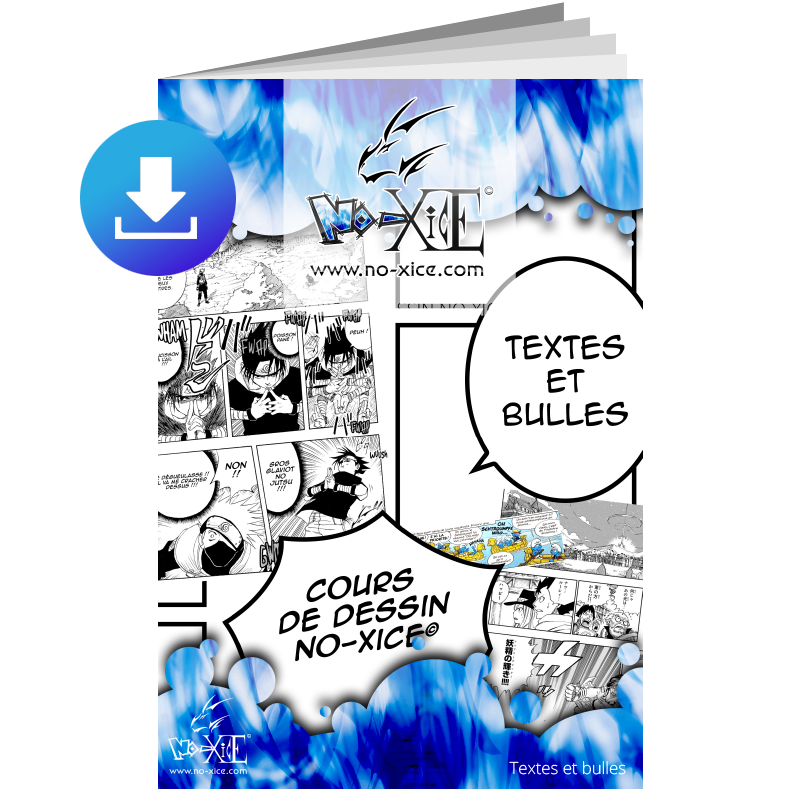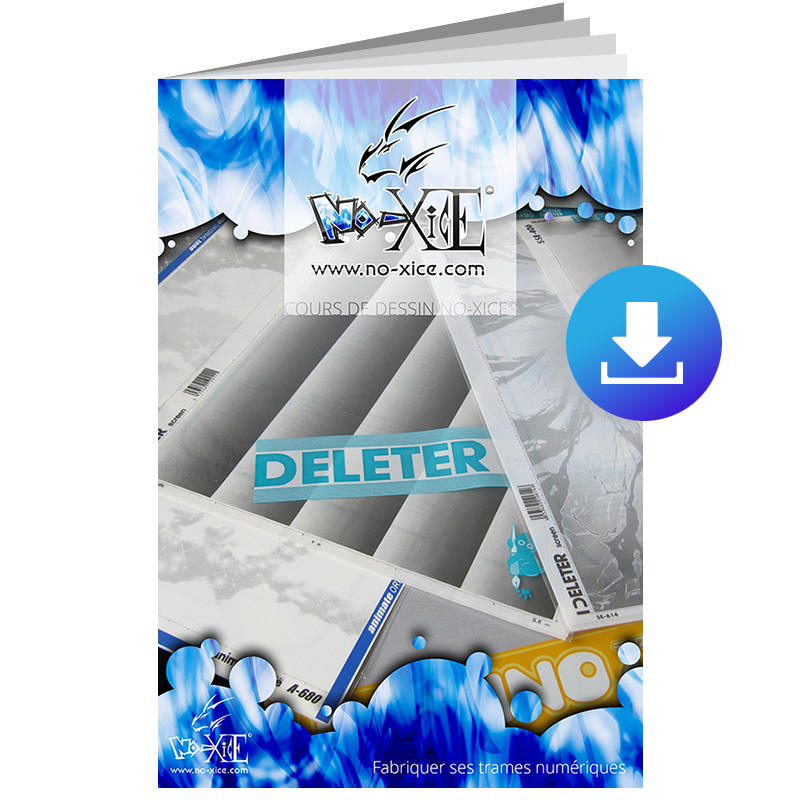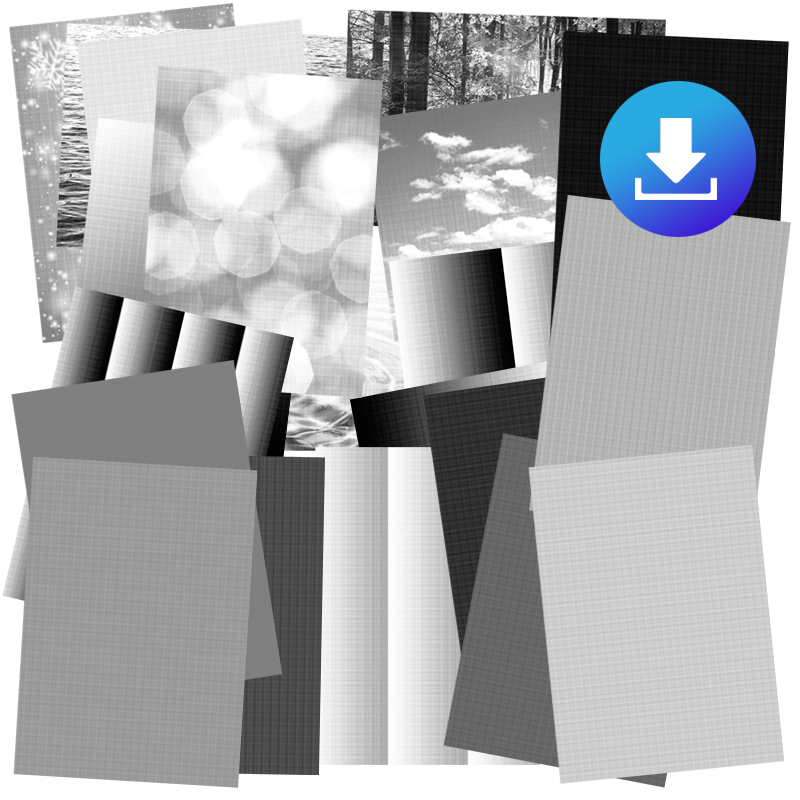Cet article est paru à la base sur le site de Saisei. Il a été mis à jour sur le site No-Xice©.
PRÉREQUIS & INFORMATIONS
Ce cours de dessin nécessite de disposer du logiciel Photoshop.
Les raccourcis clavier sont pour la version PC de Photoshop.
Avoir des trames numériques, c’est bien ; savoir les poser, c’est mieux ! Voilà une méthode utilisant le mode masque de Photophop pour poser ses trames numériques !
Poser les trames avec le mode masque sous Photoshop
Numérique et traditionnel : même principe ! Découper la trame là où on veut des ombres.
Ici : colorier la zone à ombrer puis sélectionner cette zone protégée et découper la forme inverse de la zone sur le calque de la trame d’ombre. Dans cet exemple, nous allons nous livrer à un rapide tramage de la peau.

Aperçu de votre fenêtre de travail et zoom sur les outils utiles.
Ensuite :
1. sélectionner le calque (en mode produit, hein !) de la trame à découper ;
2. cliquer le symbole « masque » (un rond blanc sur fond gris foncé) dans la barre d’outils ;
3. colorier la zone qui sera conservée sur la trame (le coloriage apparaît en rouge) ;

4. Cliquer à nouveau sur le symbole «masque » (toujours celui en bas des outils) ;
5. OPTIONNEL : sélection / mémoriser la sélection / nommer puis OK ;

6. Sélectionner le calque de trame [clic + CTRL]
Effacer la trame en trop [SUPRR]
OU, si vous n’êtes pas sûr de vous, ajoutez un masque de fusion :

Le résultat est le même à l’écran : la trame n’apparaît que là où vous avez colorié. Mais l’avantage c’est que le masque de fusion ne fait que dissimuler, vous pouvez donc faire ré-apparaître des zones en coloriant sur le masque.
Nous reviendrons un peu plus tard sur l’utilisation du masque de fusion proprement dit !

(L’affichage écran selon votre résolution peut faire « moirer » la trame affichée)

Rendu final
Voilà pour une des nombreuses méthodes pour poser ses trames à l’informatique ! N’hésitez pas à nous faire part de vos techniques dans les commentaires de cette page !
Vous pouvez télécharger nos autres cours, gratuits ou payants, dans notre boutique en ligne, ou utiliser le formulaire de contact pour nous suggérer un thème de cours de dessin qui vous intéresse !
ET INSCRIVEZ-VOUS À NOTRE NEWSLETTER SPÉCIALE DESSIN !
[sibwp_form id=3]